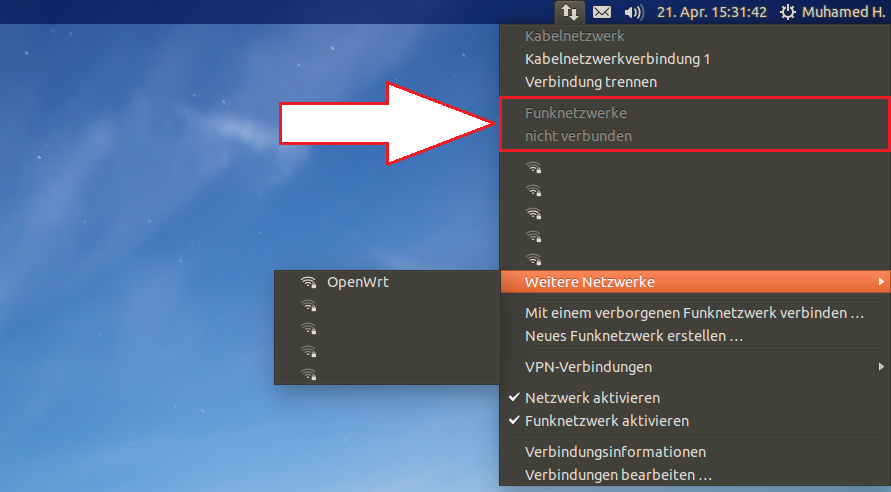Das Netzteil ist die Stromversorgung für unseren Banana Pi. Auch hier fallen wieder viele darauf rein und kaufen NoName-Netzteile für sehr viel Geld, dabei wäre ein Netzteil von einem namhaften Hersteller die deutlich bessere Wahl. Für euch sind genau zwei Punkte wichtig: 1. Micro-USB Stecker 2. Output 5V - 2000mA bzw. Output 5V - 2.0A (Einheit nur geändert). Zusätzlich solltet Ihr auf die Kabellänge achten. Bis 1,5m gibt es keine Probleme (selbst getestet).
Hier im Bild das Samsung ETA-U90EWE zu sehen, welches beim Samsung Galaxy momentan dabei liegt. Das EP-TA10EWE wäre das neuste Modell (Galaxy S5 und Note 3) und auch hier macht Ihr nichts falsch, nur bekommt Ihr hier ein USB 3.0 Kabel, welches Ihr nicht für die Banana Pi verwenden könnt. Das wäre meine erste Empfehlung an euch und beim Preis sprechen wir hier von rund 10€ (inkl. Versandkosten).
Warum? Ein Hersteller, wie Samsung, kann keine unsicheren Netzteile ausliefern/verkaufen. Hier bekommt Ihr mehr Sicherheit, da das Netzteil den EU-Richtlinien entsprechen muss und werden diese nicht eingehalten, dann kommt es nicht durch den Zoll bzw. darf hier nicht verkauft werden.
Sucht Ihr bei eBay oder Amazon nach "Banana Pi Netzteil", dann ist das oft ein Netzteil, welches es für 1 bis 2 Euro in China gibt.
Ohne groß zu suchen habe ich einen Stückpreis von 0,90$ gefunden. Gut, da kommen jetzt noch einmal 1,20$ Versand oben drauf aber hier zahlen wir oft über 10€ dafür.
Bei diesen Netzteilen erkennt man gleich am Kabel, dass das nicht hochwertig ist. Oft gibt es noch diesen unangenehmen Geruch von "Elektronik", welcher sehr stark ist. Das große Problem gibt es aber erst, wenn die Angaben nicht richtig sind - Banana Pi bekommt zu wenig Leistung.
Das Problem beim Samsung-Netzteil ist die Beliebtheit von Samsung selbst. Alles was beliebt ist, das wird kopiert und kopiert. Ein Apple USB-Kabel original zu finden ist im Internet fast nur bei den großen Shops möglich. Aus diesem Grund würde ich auch immer bei anderen namhaften Herstellern schauen, wie Sony oder Asus.
Ich habe mehrere hier, nur erfüllt leider keines dieser Netzteile die Voraussetzung, wie hier im Bild zu sehen (1500mA und somit zu wenig). Das kann sich aber in Zukunft ändern, deshalb wollte ich das hier noch einmal gesagt haben. 2009 haben sich viele Smartphone-Hersteller auf eine einheitlichen Schnittstelle für Mobiltelefone geeinigt (Micro-USB), somit könnt Ihr bei vielen verschiedenen Herstellern schauen, ob es nicht etwas gibt, was dem Banana Pi entspricht (denke mal beim Netzteil vom Xperia Z3 wird das bei Sony der Fall sein). Bei eBay aber immer genau auf die Angaben schauen, da teilweise S2-Netzteile als S4-Netzteile verkauft werden (schlechte Artikelbeschreibung).
Euer Banana Pi nimmt sich die Leistung, welche benötigt wird. Habt Ihr ein 3000 mA bzw. 3.0 A Netzteil, dann könnt Ihr dieses verwenden, weil das nur bedeutet "kann bis zu 3000 mA ausgeben".
Hier sollte aber auch nicht übertrieben werden. Zu den USB-Hub's wird es einen extra Artikel geben, da ich hier noch ein wenig testen muss. Das Netzteil vom Raspberry Pi könnt Ihr hier nicht nutzen, da dieses max. 1,2 A ausgibt.
إظهار الرسائل ذات التسميات kabel. إظهار كافة الرسائل
إظهار الرسائل ذات التسميات kabel. إظهار كافة الرسائل
الثلاثاء، 2 سبتمبر 2014
الاثنين، 21 أبريل 2014
Alles zum Thema WLAN unter Ubuntu 14.04
Zum Thema "WLAN unter Ubuntu 14.04 LTS" möchte ich dieses mal alles in einen Artikel zusammenfassen, damit Ihr möglichst alle Antworten auf eure Fragen hier findet.
Beginnen wir erst einmal allgemein mit der Verbindung:
Sind zwei Pfeile zu sehen, wie oben im Bild, dann sind wir per LAN verbunden (Kabel). Hier werden uns auch keine WLAN-Netzwerke angezeigt, was bedeutet, das der Rechner nicht WLAN-fähig ist.
Sollte euer Rechner eine WLAN-Karte besitzten und per LAN (Kabel) verbunden sein, dann würden wir trotzdem die WLAN-Netzwerke sehen. Wir könnten jetzt eine WLAN-Verbindung aufbauen aber Ubuntu würde trotzdem die LAN-Verbindung nutzen, um in Internet zu kommen, da Ubuntu immer die "bessere" Leitung wählt aber dazu später mehr.
Ubuntu ist es egal, ob eine oder zwei WLAN-Karte/Sticks angeschlossen sind ...
Oder auch drei, es gibt hier keine Grenze! Wollt Ihr euch mit einem WLAN-Netzwerk verbinden, dann werdet Ihr gefragt, mit welcher WLAN-Karte die Verbindung hergestellt werden soll:
Für einige macht das jetzt schon keinen Sinn. Wieso zwei mal die selbe WLAN-Karte bzw. wieso stehen da so komische Namen?
Ubuntu interessiert nur der (WLAN) Chipsatz, nicht der Hersteller vom WLAN-Stick. Das erkläre ich euch am besten so:
Ruft das Terminal auf und führt den Befehl lsusb aus (Anleitung). Hier werden euch alle USB-Geräte angezeigt. In meinem Fall sind es drei WLAN-Sticks. Einmal den TP-Link TL-WN821N v3, der Asus USB-N53 und der TP-Link TL-WN722N. Bei zwei habt Ihr gleich den Namen mit drin (im Terminal), bei einem nur den Chip "AR9271". Warum ist das jetzt so? Die Hersteller bauen nur das "Drumherum" und vertreiben den Stick/die Karte. Im Kern ist es aber oft der selbe Chipsatz. Würde ich jetzt keine WLAN-Verbindung aufbauen können, obwohl der Stick angeschlossen ist, dann würde ich bei Google einfach nach dem Chipsatz suchen. Finde ich eine Seite, die alle WLAN-Sticks mit diesem Chip auflistet (wie z.B. hier), dann kann ich mir darüber weitere Informationen einholen. Das macht besonders bei Notebooks/Netbooks/Laptops Sinn, da ich einen WLAN-Stick finden kann, welcher den selben Chipsatz hat und durch diesen Erfahren könnte, wie ich das zum laufen bekomme/welchen Treiber ich benötige.
Beispiel: Alfa AWUS036H, NetGear WG111 (v2) und AirLive WL-1600USB besitzen im den selben Chip, sind aber unterschiedlich gut und unterscheiden sich stark beim Preis aber werden alle unter Linux unterstützt, da der Chip unterstützt wird. Im Internet gibt es einige Seiten (Beispiel), wo alles aufgelistet wird. Einige Hersteller schreiben es auch gleich mit drauf, wie zum Beispiel Asus:
Oft steht dort "Linux Support (Kernel 2.6.0)" bzw. "Linux ab Kernel 2.6".
Solltet Ihr nicht wissen, welchen Kernel Ihr habt, dann einfach im Terminal den befehl uname -a eingeben und schon könnt Ihr diesen sehen.
Sobald Ihr euch mit einem WLAN-Netzwerk verbindet, erscheint die Bestätigung vom System:
In diesem Fall würde ich trotzdem das Internet vom LAN-Kabel beziehen, da Ubuntu immer die bessere "Quelle" nimmt, wenn mehrere verfügbar sind.
Ich müsste erst das Kabel abziehen oder die LAN-Verbindung trennen, damit die WLAN-Verbindung verwendet wird, weil diese eben besser ist als eine WLAN-Verbindung.
Sobald Ihr das gemacht habt, habt Ihr das WLAN-Symbol im Panel, da dieses verwendet wird.
Ganz unten habt Ihr die weiteren Optionen, wie Netzwerk deaktivieren (kein Internet), VPN oder Mit einem verborgenen Funknetzwerk verbinden. Wollt Ihr die IP ablesen oder eine Verbindung entfernen, dann sind die zwei letzten Punkte für euch interessant:
Unter Verbindungsinformationen werden euch allgemeinen Informationen angezeigt (zum momentan verbundenen Netzwerk), die IP, usw.
Unter Netzwerkverbindungen könnt Ihr sehen, wann Ihr das letzte mal mit einem Netzwerk verbunden gewesen seid und Netzwerke entfernen/hinzufügen.
Unter den Systemeinstellungen könnt Ihr beim Punkt Netzwerk auch die Einstellungen aufrufen:
Hier könnt Ihr auch einen HotSpot erstellen ...
Aber euch auch mit einem verborgenen Netzwerk verbinden. Es ist also nicht einmal notwenig ins Menü zu gehen, da fast alles über das Panel zu erreichen ist (Panel?).
Ich persönlich habe mir einen Router gekauft und diese mit OpenWrt ausgerüstet, damit dieser über das 5 GHz-Band meine Geräte per LAN-Kabel mit dem Internet versorgt (siehe hier). Das macht für mich persönlich am meisten Sinn, daher könnt Ihr euch das auch einmal anschauen.
Wer einen Stick kaufen möchte, der sollte ich bei TP-Link oder Asus umschauen, da dort so gut wie alles unter Linux läuft, somit unter Ubuntu. Da ich ungerne wieder 20 mal die selbe Frage beantworten möchte, hier meine persönliche Empfehlung:
Groß und ohne 5 GHz-Band: Alfa AWUS036H / TP-Link TL-WN822N (v2)
Klein und ohne 5 GHz-Band: TP-Link TL-WN722N
Sehr klein und ohne 5 GHz-Band: EDIMAX EW-7811UN
WLAN-Karte ohne 5 GHz-Band: TP-LINK TL-WN781ND
5 GHz-Band WLAN-Stick: Asus USB-N53
Ihr müsst hier auch gut aufpassen, da Hersteller viele Sticks sehr lange vertreiben und verschiedene Versionen/Revisionen auf den Markt bringen. Zum Beispiel der WLAN (nano) Stick TL-WN725N. Hier gibt es ein paar verschiedene Versionen und eine bzw. zwei Versionen, welche unter Linux nicht laufen (am Ende steht immer Ver. 1/2/3). Ich würde dort einfach mal bei den Bewertungen schauen, da das oft dort beantwortet wird oder auf der Hersteller Homepage. Google wäre aber immer die beste Lösung, da Ihr direkt danach suchen könnt. Diese Sticks oben kann ich persönlich empfehlen, da diese alle von mir selbst getestet wurden, unter Ubuntu 14.04.
Mehr gibt es eigentlich nicht mehr zum Thema zu sagen und sollte es trotzdem Fragen geben, dann schreibt mir einfach.
Beginnen wir erst einmal allgemein mit der Verbindung:
Sind zwei Pfeile zu sehen, wie oben im Bild, dann sind wir per LAN verbunden (Kabel). Hier werden uns auch keine WLAN-Netzwerke angezeigt, was bedeutet, das der Rechner nicht WLAN-fähig ist.
Sollte euer Rechner eine WLAN-Karte besitzten und per LAN (Kabel) verbunden sein, dann würden wir trotzdem die WLAN-Netzwerke sehen. Wir könnten jetzt eine WLAN-Verbindung aufbauen aber Ubuntu würde trotzdem die LAN-Verbindung nutzen, um in Internet zu kommen, da Ubuntu immer die "bessere" Leitung wählt aber dazu später mehr.
Ubuntu ist es egal, ob eine oder zwei WLAN-Karte/Sticks angeschlossen sind ...
Oder auch drei, es gibt hier keine Grenze! Wollt Ihr euch mit einem WLAN-Netzwerk verbinden, dann werdet Ihr gefragt, mit welcher WLAN-Karte die Verbindung hergestellt werden soll:
Für einige macht das jetzt schon keinen Sinn. Wieso zwei mal die selbe WLAN-Karte bzw. wieso stehen da so komische Namen?
Ubuntu interessiert nur der (WLAN) Chipsatz, nicht der Hersteller vom WLAN-Stick. Das erkläre ich euch am besten so:
Ruft das Terminal auf und führt den Befehl lsusb aus (Anleitung). Hier werden euch alle USB-Geräte angezeigt. In meinem Fall sind es drei WLAN-Sticks. Einmal den TP-Link TL-WN821N v3, der Asus USB-N53 und der TP-Link TL-WN722N. Bei zwei habt Ihr gleich den Namen mit drin (im Terminal), bei einem nur den Chip "AR9271". Warum ist das jetzt so? Die Hersteller bauen nur das "Drumherum" und vertreiben den Stick/die Karte. Im Kern ist es aber oft der selbe Chipsatz. Würde ich jetzt keine WLAN-Verbindung aufbauen können, obwohl der Stick angeschlossen ist, dann würde ich bei Google einfach nach dem Chipsatz suchen. Finde ich eine Seite, die alle WLAN-Sticks mit diesem Chip auflistet (wie z.B. hier), dann kann ich mir darüber weitere Informationen einholen. Das macht besonders bei Notebooks/Netbooks/Laptops Sinn, da ich einen WLAN-Stick finden kann, welcher den selben Chipsatz hat und durch diesen Erfahren könnte, wie ich das zum laufen bekomme/welchen Treiber ich benötige.
Beispiel: Alfa AWUS036H, NetGear WG111 (v2) und AirLive WL-1600USB besitzen im den selben Chip, sind aber unterschiedlich gut und unterscheiden sich stark beim Preis aber werden alle unter Linux unterstützt, da der Chip unterstützt wird. Im Internet gibt es einige Seiten (Beispiel), wo alles aufgelistet wird. Einige Hersteller schreiben es auch gleich mit drauf, wie zum Beispiel Asus:
Oft steht dort "Linux Support (Kernel 2.6.0)" bzw. "Linux ab Kernel 2.6".
Solltet Ihr nicht wissen, welchen Kernel Ihr habt, dann einfach im Terminal den befehl uname -a eingeben und schon könnt Ihr diesen sehen.
Sobald Ihr euch mit einem WLAN-Netzwerk verbindet, erscheint die Bestätigung vom System:
In diesem Fall würde ich trotzdem das Internet vom LAN-Kabel beziehen, da Ubuntu immer die bessere "Quelle" nimmt, wenn mehrere verfügbar sind.
Ich müsste erst das Kabel abziehen oder die LAN-Verbindung trennen, damit die WLAN-Verbindung verwendet wird, weil diese eben besser ist als eine WLAN-Verbindung.
Sobald Ihr das gemacht habt, habt Ihr das WLAN-Symbol im Panel, da dieses verwendet wird.
Ganz unten habt Ihr die weiteren Optionen, wie Netzwerk deaktivieren (kein Internet), VPN oder Mit einem verborgenen Funknetzwerk verbinden. Wollt Ihr die IP ablesen oder eine Verbindung entfernen, dann sind die zwei letzten Punkte für euch interessant:
Unter Verbindungsinformationen werden euch allgemeinen Informationen angezeigt (zum momentan verbundenen Netzwerk), die IP, usw.
Unter Netzwerkverbindungen könnt Ihr sehen, wann Ihr das letzte mal mit einem Netzwerk verbunden gewesen seid und Netzwerke entfernen/hinzufügen.
Unter den Systemeinstellungen könnt Ihr beim Punkt Netzwerk auch die Einstellungen aufrufen:
Hier könnt Ihr auch einen HotSpot erstellen ...
Aber euch auch mit einem verborgenen Netzwerk verbinden. Es ist also nicht einmal notwenig ins Menü zu gehen, da fast alles über das Panel zu erreichen ist (Panel?).
Ich persönlich habe mir einen Router gekauft und diese mit OpenWrt ausgerüstet, damit dieser über das 5 GHz-Band meine Geräte per LAN-Kabel mit dem Internet versorgt (siehe hier). Das macht für mich persönlich am meisten Sinn, daher könnt Ihr euch das auch einmal anschauen.
Wer einen Stick kaufen möchte, der sollte ich bei TP-Link oder Asus umschauen, da dort so gut wie alles unter Linux läuft, somit unter Ubuntu. Da ich ungerne wieder 20 mal die selbe Frage beantworten möchte, hier meine persönliche Empfehlung:
Groß und ohne 5 GHz-Band: Alfa AWUS036H / TP-Link TL-WN822N (v2)
Klein und ohne 5 GHz-Band: TP-Link TL-WN722N
Sehr klein und ohne 5 GHz-Band: EDIMAX EW-7811UN
WLAN-Karte ohne 5 GHz-Band: TP-LINK TL-WN781ND
5 GHz-Band WLAN-Stick: Asus USB-N53
Ihr müsst hier auch gut aufpassen, da Hersteller viele Sticks sehr lange vertreiben und verschiedene Versionen/Revisionen auf den Markt bringen. Zum Beispiel der WLAN (nano) Stick TL-WN725N. Hier gibt es ein paar verschiedene Versionen und eine bzw. zwei Versionen, welche unter Linux nicht laufen (am Ende steht immer Ver. 1/2/3). Ich würde dort einfach mal bei den Bewertungen schauen, da das oft dort beantwortet wird oder auf der Hersteller Homepage. Google wäre aber immer die beste Lösung, da Ihr direkt danach suchen könnt. Diese Sticks oben kann ich persönlich empfehlen, da diese alle von mir selbst getestet wurden, unter Ubuntu 14.04.
Mehr gibt es eigentlich nicht mehr zum Thema zu sagen und sollte es trotzdem Fragen geben, dann schreibt mir einfach.
التسميات:
14.04,
2.4,
5,
band,
Chipsatz,
einrichten,
empfehlung,
Frequenzen,
GHz,
kabel,
LAN,
linux,
netzwerk,
stick,
sticks,
ubuntu,
verborgene,
wifi,
WLAN
الاشتراك في:
الرسائل (Atom)